- Det Der er fundet en debugger, der kører i dit system, skal du fjerne den fra hukommelsen og genstarte programmet fejl kan være forårsaget af en defekt Windows-opdatering.
- En tilgang er at starte Windows i fejlsikret tilstand og geninstallere den seneste OS-opdatering.
- Alternativt bør du prøve at opdatere dit operativsystem, som beskrevet nedenfor. Og det er ikke den eneste løsning, du kan anvende.
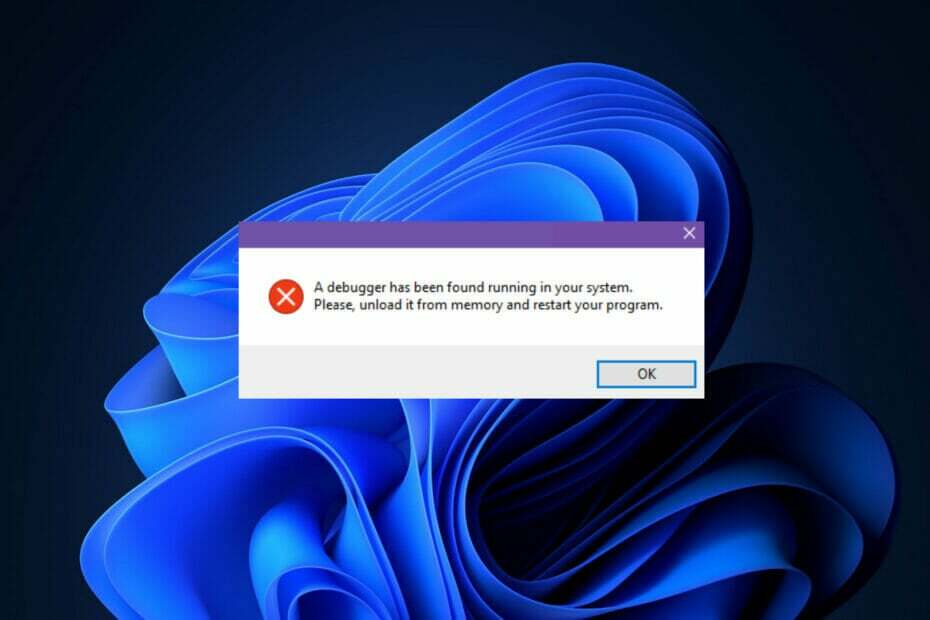
xINSTALLER VED AT KLIKKE PÅ DOWNLOAD FIL
Denne software vil reparere almindelige computerfejl, beskytte dig mod filtab, malware, hardwarefejl og optimere din pc til maksimal ydeevne. Løs pc-problemer og fjern virus nu i 3 nemme trin:
- Download Restoro PC Repair Tool der følger med patenterede teknologier (patent tilgængeligt her).
- Klik Start scanning for at finde Windows-problemer, der kan forårsage pc-problemer.
- Klik Reparer alle for at løse problemer, der påvirker din computers sikkerhed og ydeevne
- Restoro er blevet downloadet af 0 læsere i denne måned.
Brugere har rapporteret at få Der er fundet en debugger, der kører i dit system, skal du fjerne den fra hukommelsen og genstarte programmet fejlmeddelelse på deres Windows 11-computere, som vi behandler i dag.
Siden starten er spilfællesskabet vokset eksponentielt, og spillere er ikke længere kun harmløse fyre, der ønsker at have det godt længere. Som en erstatning, de ofte vil vide alt om spil, fra eventuelle fejl, der kan hjælpe dem til den endelige kildekode.
Udviklerne gør alt for at beskytte deres kildekode fra tredjeparts applikationer og vira, som kan forhindre applikationer i overhovedet at starte, når fejlfindingsapplikationer kører ved siden af dem.
Denne fejl opstår oftest, når du forsøger at åbne en online spil eller enhver applikation, der kræver, at du downloader og uploader filer til en server i realtid, såsom en webbrowser.
Spilleselskaber ønsker at beskytte deres data mod uautoriseret adgang. Hvis nogen af disse programmer identificerer potentielle trusler, kan du muligvis ikke starte launcheren.
Følg med, da vi viser dig, hvordan du løser problemet Der er fundet en debugger, der kører i dit system, skal du fjerne den fra hukommelsen og genstarte programmet fejl, lige efter at vi ser, hvad en debugger er mere detaljeret.
Hvad gør en debugger?
En debugger, også kendt som et fejlretningsværktøj, er et computerprogram, der bruges til at teste og fejlfinde andre computerprogrammer.
Ekspert tip: Nogle pc-problemer er svære at tackle, især når det kommer til beskadigede lagre eller manglende Windows-filer. Hvis du har problemer med at rette en fejl, kan dit system være delvist ødelagt. Vi anbefaler at installere Restoro, et værktøj, der scanner din maskine og identificerer, hvad fejlen er.
Klik her for at downloade og begynde at reparere.
En af de primære funktioner i en debugger er at give programmøren mulighed for at køre målet under kontrollerede forhold, hvilket giver ham mulighed for at spore fremskridt i programmets operationer og overvåg ændringer i computerressourcer, hvilket kan indikere tilstedeværelsen af en fejlfunktionskode.
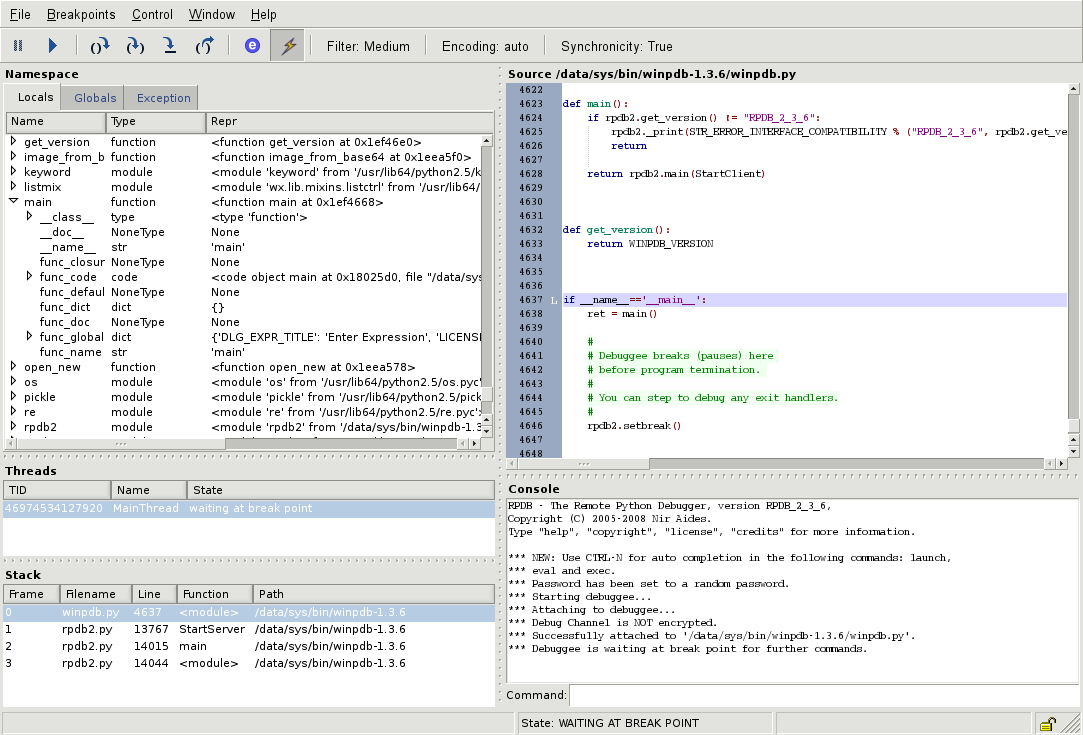
Nogle af de mest almindelige fejlfindingsfunktioner inkluderer at kunne køre eller stoppe målprogrammet på bestemte punkter i tid, visning af indholdet af hukommelse, CPU-registre eller lagerenheder og ændring af hukommelse eller CPU-register indhold.
En alternativ metode til at køre den undersøgte kode er at bruge en instruktionssætsimulator (ISS), en teknik der giver stor fleksibilitet i forhold til muligheden for at standse eksekveringen af koden, når der er særlige forhold stødt på.
Men det er typisk lidt langsommere end at udføre koden direkte på den relevante (eller samme) processor. Lad os nu se, hvordan du kan rette op på Der er fundet en debugger, der kører i dit system, skal du fjerne den fra hukommelsen og genstarte programmet problem.
Hvordan kan jeg rette op på en fejlfinding, der kører i din systemfejl i Windows 11?
1. Opdater Windows
- Åbn Indstillinger app og naviger til Windows opdatering.
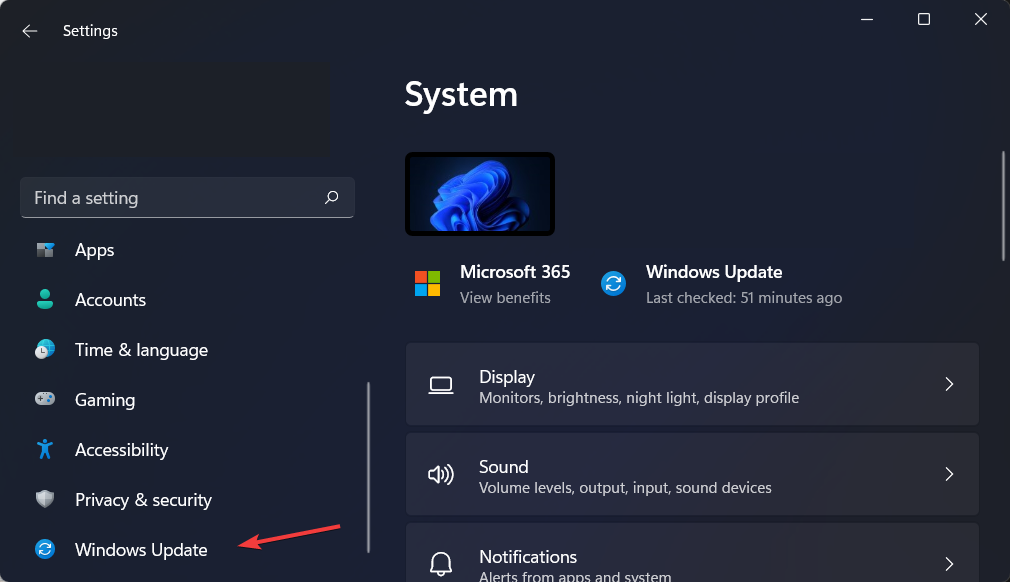
- Klik her på den blå knap, der enten siger Installer nu, Genstart nu eller Se efter nye opdateringer.
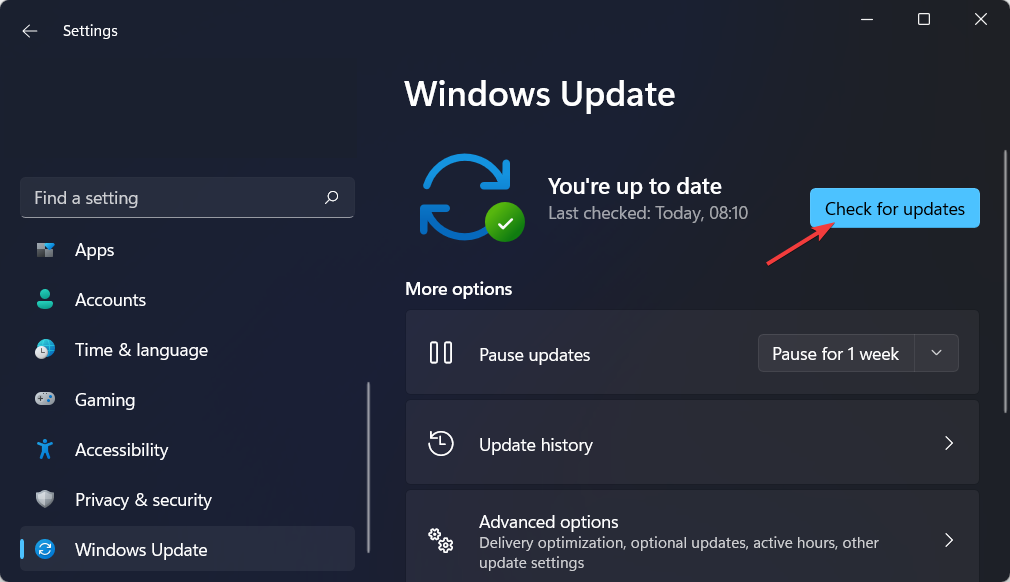
- Vent på, at processen er fuldført, og genstart derefter din computer for at løse problemet Der er fundet en debugger, der kører i dit system, skal du fjerne den fra hukommelsen og genstarte programmet problem.
- Fix: Windows Update viser ikke/mangler knap på Win 10/11
- Får du en Windows 11 Windows Update-fejl? Løs det nu
- Sådan installeres Windows-opdateringer i fejlsikret tilstand
2. Start Windows 11 i fejlsikret tilstand
- Klik på Start menuen og vælg Strøm ikon.

- Hold Flytte fra dit tastatur, og vælg Genstart mulighed.
- Når du bliver omdirigeret til den blå skærm, skal du vælge Fejlfinding tryk derefter på Avancerede indstillinger.

- Vælg derefter Opstartsreparation og tryk påGenstartknap.

- Din computer vil nu gå ind i Safe Mode-miljøet og løse problemet Der er fundet en debugger, der kører i dit system, skal du fjerne den fra hukommelsen og genstarte programmet fejl.
3. Afinstaller Windows-opdateringer
- Selvom det er muligt at afinstallere en opdatering, mens computeren stadig er i normal tilstand, anbefaler vi generelt, at du starter i fejlsikret tilstand, før du afinstallerer en opdatering. Få adgang til Indstillinger app og gå til Windows Opdspiste efterfulgt af Opdater historik.

- Rul ned, indtil du møder Afinstaller opdateringer mulighed og vælg den.
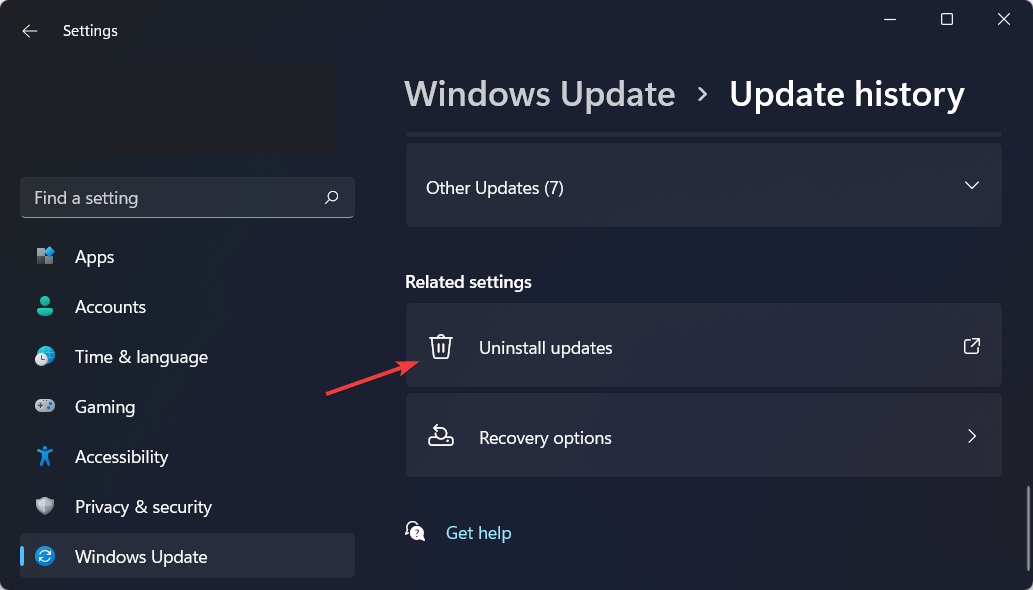
- Vælg nu den seneste Microsoft Windows opdatering og vælg Afinstaller. Dette burde rette op på Der er fundet en debugger, der kører i dit system, skal du fjerne den fra hukommelsen og genstarte programmet problem.
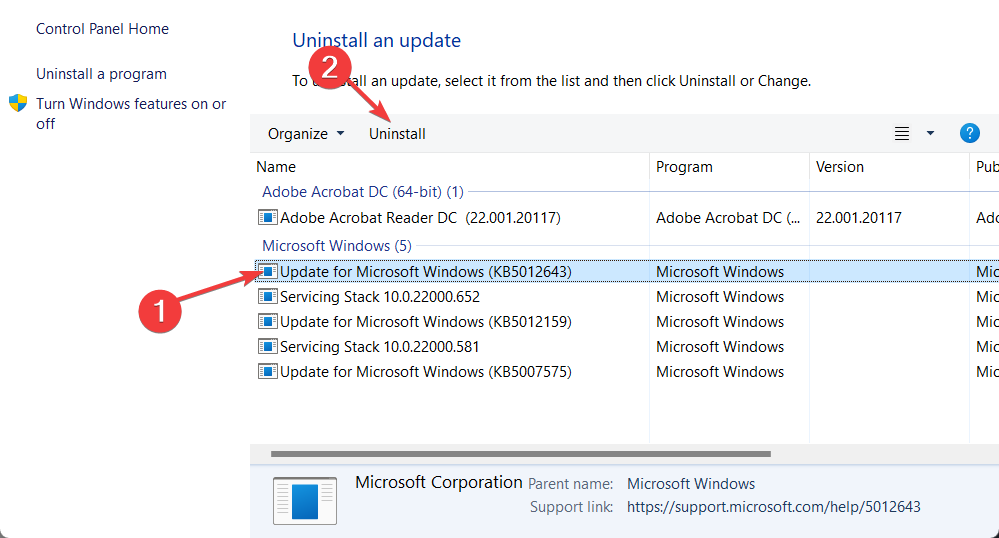
Windows-opdateringer bruges ofte til at bringe fejlrettelser, sikkerhedsrettelser og nye funktioner til din computer, men de kan også forårsage problemer såsom ydeevneforringelse eller endda datatab, hvilket kan være ekstremt foruroligende.
I tilfælde af at du bemærker en mærkelig adfærd efter installation af en opdatering, kan du rulle den tilbage for at se, om du kan få tingene tilbage til det normale.
Opdateringer til Windows er generelt klassificeret i to kategorier: Kvalitetsopdateringer og funktioner. Sikkerhedsrettelser, fejlrettelser og andre små tweaks er inkluderet i de almindelige kumulative opdateringer.
Hvis du mener, at Windows 11 har voldt dig flere problemer end fornøjelse, så tjek ud hvordan man ruller tilbage til Windows 10.
Tøv ikke med at fortælle os, hvad du synes ved at efterlade en kommentar i afsnittet nedenfor. Tak fordi du læste med!
 Har du stadig problemer?Løs dem med dette værktøj:
Har du stadig problemer?Løs dem med dette værktøj:
- Download dette PC-reparationsværktøj bedømt Great på TrustPilot.com (download starter på denne side).
- Klik Start scanning for at finde Windows-problemer, der kan forårsage pc-problemer.
- Klik Reparer alle for at løse problemer med patenterede teknologier (Eksklusiv rabat til vores læsere).
Restoro er blevet downloadet af 0 læsere i denne måned.

![Sådan repareres Windows Update-fejlkode 66a [Fuld vejledning]](/f/5e0e48971b9a679856bce3cfaa4b0eb2.jpg?width=300&height=460)
